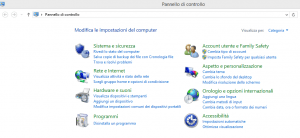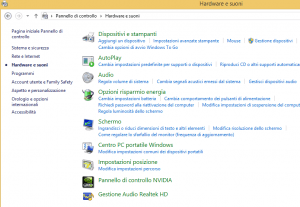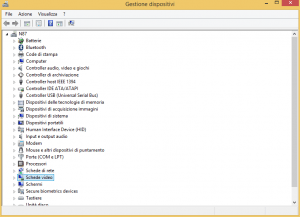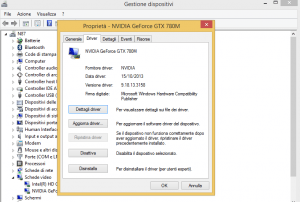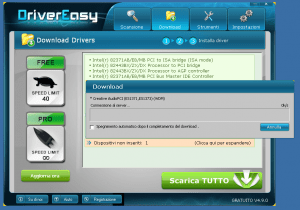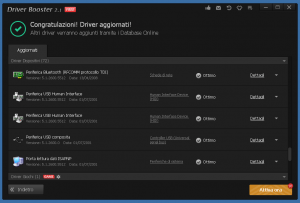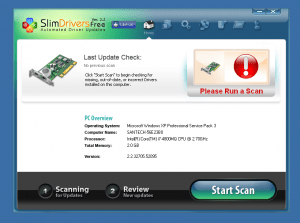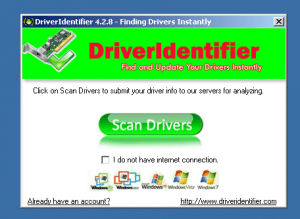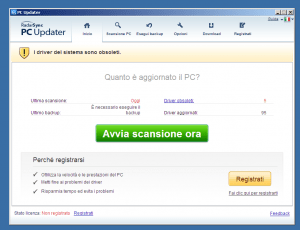In questa guida parliamo dell’aggiornamento dei driver, spieghiamo infatti quando questa operazione è utile, come eseguirla e quali programmi gratis è possibile utilizzare per automatizzarla.
Sicuramente, parlando con qualcuno relativamente a un problema del proprio computer, sarà capitato a molti di sentirsi rispondere che è necessario aggiornare i driver.
Cerchiamo quindi di capire cosa significa aggiornare i driver e se è veramente un’operazione necessaria.
Indice
Cosa Sono i Driver
I driver, per spiegarlo in modo semplice, sono programmi che permettono a Windows e alle altre applicazioni installate sul Pc di interagire con i dispositivi hardware.
Il computer non può infatti sapere in che modo comunicare con tutti i dispositivi dei vari produttori, per fare questo necessita dei relativi driver.
I driver hanno quindi il compito di tradurre le istruzioni generiche del sistema operativo in comandi che il dispositivo può eseguire.
Se sul computer manca il driver giusto, il dispositivo hardware, come per esempio la scheda video, la scheda di rete, la scheda audio o la stampante, non funzionerà in modo corretto.
Risulta essere importante ricordare che Windows mette a disposizione dei driver generici, che permettono al sistema di comunicare con molte delle periferiche che vengono aggiunte al computer.
Questi driver non permettono di utilizzare però tutte le funzionalità messe a disposizione da quelli specifici, creati dai produttori dell’hardware.
I driver, come tutti i programmi, possono prevedere aggiornamenti che risolvono problemi e che aggiungono funzionalità.
Quando Serve Aggiornare i Driver
Se avete un problema con un dispositivo hardware, può essere utile provare a eseguire l’aggiornamento dei driver.
Se invece cercate un modo per velocizzare un computer lento, l’aggiornamento dei driver non è certamente la soluzione definitiva.
Sostanzialmente, se non avete problemi con le periferiche installate sul computer, l’aggiornamento dei driver non è necessario.
Eseguendo l’aggiornamento, quando tutto funziona nel modo corretto, ci sono più possibilità di rendere instabile il computer che di migliorare le prestazioni.
C’è però un’eccezione importante a questa regola, le schede video.
Se si vuole sfruttare al massimo la scheda video installata sul Pc, particolarmente se si utilizza il computer per giocare, è importante avere l’ultima versione dei driver installati.
Passare dai driver generici di Windows ai driver più recenti messi a disposizione dai produttori delle schede video, come NVidia e AMD ATI, ha come conseguenza un enorme aumento di prestazioni.
Come Controllare la Versione dei Driver Installati
Quando si hanno problemi con una periferica, è utile controllare quale versione del driver si sta utilizzando.
Controllare la versione di un driver è molto semplice, vediamo come fare in Windows 8.
-Aprire il Pannello di Controllo.
-Cliccare su Hardware e suoni.
-Cliccare su Gestione dispositivi.
-Viene aperta la finestra Gestione dispositivi in cui sono mostrati tutti i driver presenti sul Pc, divisi in varie categorie.
Se vogliamo, per esempio, verificare la versione dei driver della scheda video, espandiamo la sezione Schede video, facciamo doppio click sul dispositivo che interessa e accediamo della scheda Driver nella finestra che si apre.
Aggiornare Driver Utilizzando Gestione Dispositivi
Abbiamo visto in precedenza come accedere a Gestione dispositivi per verificare la versione dei driver installati sul computer, questo strumento può però essere utilizzato anche per eseguire l’aggiornamento.
Vediamo più nel dettaglio come fare.
-Aprire Gestione dispositivi come spiegato in precedenza.
-Cliccare con il tasto destro sul dispositivo che interessa e selezionare Aggiornamento software driver dal menu che viene mostrato.
-Viene aperta una nuova finestra in cui è possibile scegliere la modalità di ricerca dei driver.
Risulta essere possibile cercare automaticamente un driver aggiornato in rete tramite Windows Update o individuarlo sull’hard disk.
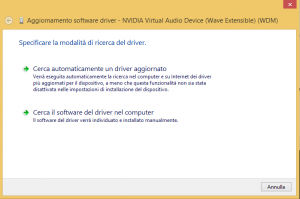
-Scegliendo la prima opzione, Windows installerà automaticamente i driver aggiornati individuati e chiederà di riavviare il computer.
Nel caso in cui i driver installati non risolvano i problemi, è possibile ripristinare quelli precedenti.
Aggiornare i Driver Utilizzando il Sito del Produttore del Dispositivo
Quando si ha un problema con un componente, la soluzione più semplice consiste spesso nello scaricare i driver più aggiornati dal sito del produttore.
La procedura da seguire è piuttosto semplice, bisogna accedere al sito del produttore della periferica e individuare la versione più recente dei driver del dispositivo disponibile per il proprio sistema operativo.
Frequentemente, come nel caso delle schede video NVidia e AMD ATI, i driver vengono messi a disposizione con un file di installazione.
In questi casi basta scaricare il file, eseguirlo e seguire la procedura guidata per effettuare l’aggiornamento dei driver.
Se i driver sono invece distribuiti in un archivio zip, bisogna invece prima estrarli in una cartella sull’hard disk.
Una volta fatto questo, è possibile accedere a Gestione periferiche, come spiegato in precedenza, cliccare con il tasto destro sul dispositivo che interessa e selezionare Aggiornamento software driver dal menu che viene mostrato.
Nella finestra che si apre è poi necessario scegliere l’opzione Cerca il software del driver nel computer e selezionare la cartella in cui è strato estratto il file Zip.
Aggiornare i Driver Utilizzando il Sito del Produttore del Computer
Nel caso in cui si utilizzi un portatile o un altro Pc di marca, e non quindi assemblato, è possibile trovare i driver dei componenti sul sito del produttore.
I siti dei vari produttori di Pc permettono infatti di scaricare i driver relativi all’hardware installato.
Ovviamente su questi siti non troviamo i driver di eventuali periferiche esterne, risultano essere però molto utili per trovare i driver ufficiali relativi ai componenti interni.
Proponiamo i seguenti link, tramite cui è possibile accedere alla sezione per il download dei driver sui siti di alcuni dei produttori di computer più conosciuti.
Lenovo
Hp
Dell
Acer
Asus
Sony
La procedura di installazione è uguale a quella spiegata in precedenza.
In alcuni casi i driver sono quindi messi a disposizione con un file eseguibile di installazione, in altri casi invece vengono distribuiti all’interno di file Zip.
Siti per Aggiornare i Driver
Normalmente è consigliabile scaricare i driver solo dai siti dei produttori del proprio computer o dei relativi componenti, in alcuni casi risultano essere però utili i siti che mettono a disposizione raccolte di driver.
Questi servizi risultano essere particolarmente interessanti quando si ha la necessità di trovare driver relativi a periferiche non particolarmente recenti, magari non più disponibili sul sito del produttore.
Tra i servizi di questo tipo, il più conosciuto è probabilmente Driverguide.com.
Si tratta di un archivio molto grande di driver che può essere esplorato in base al tipo di componente o al produttore.
Troviamo inoltre un motore di ricerca interno, tramite cui è possibile trovare il driver che interessa specificando il modello del relativo dispositivo hardware.
Per ogni driver sono poi disponibili informazioni dettagliate, come una recensione e la lista dei dispositivi con cui funziona.
Download.com è un sito molto conosciuto da chi scarica programmi gratis.
Troviamo anche una sezione dedicata ai driver, catalogati in base al tipo di dispositivo e al sistema operativo.
Il download è gratis e non è necessario effettuare la registrazione.
Il limite è da individuare in questo caso della mancanza di driver più vecchi.
Anche TechSpot.com mette a disposizione un archivio di driver da scaricare piuttosto grande.
Il sito può essere utilizzato senza registrazione e i driver possono essere individuati tramite il motore di ricerca interno o attraverso le categorie in cui sono divisi.
Da segnalare che il download viene poi effettuato dal sito del produttore.
Nelle mie prove ho riscontrato, in alcuni casi, la mancanza della versione più recente dei driver di diversi dispositivi.
Driversbay.com è un sito dedicato in modo specifico al download di driver.
I file possono essere individuati tramite il motore di ricerca interno o esplorando le categorie in cui sono divisi.
Molto interessante risulta essere la presenza di driver anche per Mac e Linux, a differenza di altri servizi di questo tipo che sono dedicati in modo specifico a Windows.
Il limite in questo caso è da individuare nella dimensione del database, il numero di driver disponibile è infatti inferiore rispetto a quello di altri siti.
Programmi per Aggiornare i Driver
L’ultima possibilità è rappresentata dai programmi per aggiornare i driver, applicazioni che analizzano i driver installati sul computer, confrontandoli con l’ultima versione disponibile in rete, e permettono di effettuare l’aggiornamento automaticamente.
Come abbiamo spiegato in precedenza, a parte casi particolari come quello delle schede video, i driver dovrebbero essere aggiornati sono quando è realmente necessario.
L’utilità dei programmi per l’aggiornamento del driver è quindi relativa, segnaliamo comunque quali sono i migliori strumenti di questo tipo.
Driver Easy è uno dei programmi per aggiornare driver più conosciuti.
Si tratta di un software tradotto in italiano e piuttosto semplice da utilizzare.
Basta avviarlo e cliccare il pulsante Nuova Scansione per iniziare l’analisi del computer. Vengono in questo modo rilevate tutte le periferiche e i driver installati sono confrontati con quelli presenti nel database dell’applicazione.
Una volta completata la scansione, viene mostrata la lista dei driver vecchi e mancanti.
Cliccando il pulsante Ottieni Driver si accede alla pagina tramite cui è possibile scegliere i driver che si desidera scaricare. Il download e l’installazione possono quindi essere effettuati direttamente dal programma.
Tra le altre funzionalità messe a disposizione dall’applicazione segnaliamo la possibilità di eseguire un backup dei driver installati, in modo da poterli ripristinare in caso di problemi dopo l’aggiornamento, e di effettuare la disinstallazione.
Driver Booster è un altro programma gratis che può essere utilizzato per effettuare l’aggiornamento dei driver in Windows.
Anche in questo caso si tratta di uno strumento molto semplice da utilizzare, all’avvio viene infatti avviata automaticamente la scansione del computer.
Al termine dell’analisi vengono mostrate informazioni sui dispositivi individuati e sui relativi driver.
L’aggiornamento può poi essere avviato semplicemente cliccando un pulsante.
La versione gratis del programma ha alcuni limiti, non è possibile effettuare il backup dei driver e la velocità di download è limitata.
L’applicazione funziona con tutte le versioni di Windows, comprese quelle più recenti, come Windows 7 e Windows 8.
SlimDrivers ha caratteristiche simili al programma segnalato in precedenza e risulta essere quindi uno strumento semplice da utilizzare.
Una volta aperto, è possibile analizzare il computer cliccando il pulsante Start Scan.
Al termine della scansione viene mostrata una lista dei driver, e delle relative periferiche, che necessitano di aggiornamento. Cliccando il pulsante update, posizionato vicino a ogni elemento della lista, è possibile avviare il download e l’installazione.
Tra le funzionalità aggiuntive segnaliamo la possibilità di gestire la disinstallazione dei driver, di fare il backup e il ripristino.
Il programma è gratis e risulta essere disponibile per tutte le versioni di Windows.
Semplice e veloce risulta essere Driveidentifier.
Una volta effettuata l’installazione, è possibile avviare il programma e cliccare il pulsante Scan Driver per avviare la scansione del computer.
Una volta terminata l’analisi, viene aperta una pagina Html all’interno del browser in cui sono mostrati tutti i driver installati sul computer con un link per effettuare l’aggiornamento di quelli che risultano essere vecchi.
In questo caso il download e l’installazione dei driver non è automatica, bisogna utilizzare i link mostrati nella pagina per eseguire l’operazione.
Lo strumento non mette a disposizione funzionalità aggiuntive ma si caratterizza per un database piuttosto grande.
Il programma è gratis e funziona con tutte le versioni di Windows.
RadarSync Pc Updater è un’altra soluzione interessante per chi cerca un programma che permetta di controllare in automatico i driver da aggiornare.
La versione gratis ha però alcuni limiti importanti, è infatti possibile analizzare il sistema e visualizzare la lista dei driver da aggiornare, ma non scaricarli e installarli. Questa funzionalità è infatti presente solo nella versione a pagamento.
Tra le altre caratteristiche disponibili solo nella versione a pagamento troviamo il backup dei driver presenti sul computer.
I limiti presenti nella versione gratis rendono preferibili le alternative che abbiamo segnalato in precedenza.
Abbiamo già detto più volte che l’aggiornamento dei driver non è normalmente necessario se non si hanno problemi con i dispositivi hardware installati sul Pc. Nel caso in cui si voglia comunque utilizzare un programma per verificare la presenza di driver vecchi, lo strumento migliore è, a mio parere, DriverEasy. Il programma è infatti gratis, funziona con tutte le versioni di Windows e dispone di un database molto grande per effettuare il confronto tra i driver installati sul computer e l’ultima versione disponibile.